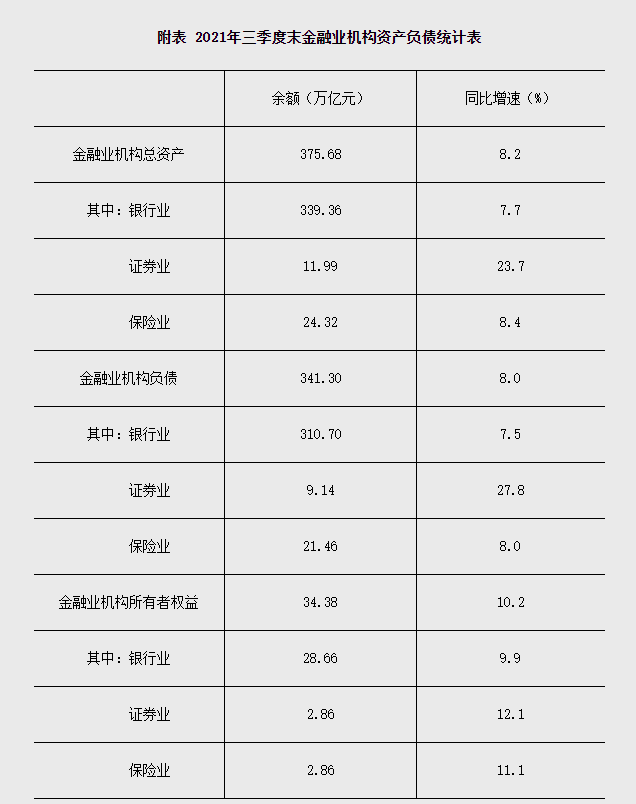ps里发光字制作方法_ps发光字制作教程 全球通讯
1、1. 新建立一个RGB图像,大小为12×6厘米,背景为黑色。
2、2. 使用文字工具在图像中输入文字“发光字”,文字颜色可设为白色。
3、3. 使用移动工具将文字移动到图像中央,执行“图层|文字|转换图层”命令,将文字层转换为普通层。
 (资料图)
(资料图)
4、4. 拖曳“发光”到图层面板底部的新建按钮,复制出一个副本层。
5、5. 按Ctrl键单击面板中的副本层,安装文字选区。
6、6. 执行“选择|修改|扩展”命令,扩展量为4个像素(依具体情况定)。
7、7. 执行“选择|羽化”命令,羽化半径为3个像素(依具体情况定)。
8、8. 将前景色设置为浅黄绿色,然后执行“编辑|填充”命令,使用前景色填充选区。
9、9. 拖曳副本层至“发光”层下方,然后单击“发光层”,将它设置为当前层。
10、10.按Ctrl键单击“发光”层安装文字选区,执行“编辑|填充”命令,使用黑色填充文字选区。
11、11.将前景色设置为更亮的黄绿色,执行“编辑|描边”命令,描边宽度为2个像素。
12、12.按Ctrl+D组合键取消选区,然后合并图层,完成发光文字的制作。
本文就为大家分享到这里,希望小伙伴们会喜欢。
关键词:
-
ps里发光字制作方法_ps发光字制作教程 全球通讯
2023-03-18 -
环球微动态丨女儿墙做法在建筑图还是结构图_女儿墙做法
2023-03-18 -
陪你到底现场版(陪你到底歌词)
2023-03-18 -
歌词雨纷纷雨纷纷什么歌_哪首歌的歌词有雨纷纷雨纷纷
2023-03-17 -
卧龙凤雏幼麟冢虎闫象_卧龙凤雏幼麟冢虎
2023-03-17 -
鱼鳞皮肤怎么治才能治好_鱼鳞皮肤怎么治
2023-03-17 -
灵活就业人员社保缴费怎么缴 灵活就业人员社保怎么交更划算
2023-03-17 -
秦腔刘红梅的韩信祭坟(qq靓号买断活动官网)|焦点快看
2023-03-17 -
每日速看!一天之内5人被查!中纪委网站集中发布
2023-03-17 -
长江路立交桥施工进度及通车时间来了-全球观点
2023-03-17 -
女性脑垂体瘤的症状百度百科_女人脑垂体瘤的症状
2023-03-17 -
口味重又喜欢吃辣,过了嘴瘾脸上长痘如何是好,三种食材一壶茶
2023-03-16 -
男子愤怒“打假” 谈了两年的女友是个东北大汉 还被骗20万元 天天滚动
2023-03-16 -
世界看热讯:塑料:本周行情汇总及后市展望
2023-03-16 -
家庭托育点试行管理办法征求意见:面向3岁以下婴幼儿,收托不应超5人_全球新要闻
2023-03-16 -
今日要闻!追梦:期待联盟取消这个技犯 拭目以待吧
2023-03-16 -
快讯:美国标普全球评级公司将美国第一共和银行的发行人信用评级从“A-”下调至“BB+”,将其列为投机级,即“垃圾级”
2023-03-16 -
硅谷银行接手方呼吁储户“别走”
2023-03-16 -
世界要闻:中航高科(600862)2022年年报财务简析:营收净利润双双增长,应收账款高企
2023-03-16 -
当前讯息:变形计第八季青春契约完整版_变形计青春契约全集
2023-03-16 -
厚普股份(300471.SZ):建设日加注量为500kg加氢站的费用约为600万元
2023-03-15 -
激素的常见副作用有哪些表现_激素的常见副作用有哪些_世界今热点
2023-03-15 -
诺奖得主克鲁格曼点评2月CPI数据:美国经济面临“不着陆”风险
2023-03-15 -
环球快报:【文旅时讯】第十六届G100葡萄酒大赛,房山这个酒庄再获喜人佳绩!
2023-03-15 -
阳了应该怎么办-阳性感染者如何用药 03月15日10时河北唐山疫情数据 前沿热点
2023-03-15 -
陕西发布2022年六大考古新发现-每日看点
2023-03-15 -
中金:预计2027年国内乘用车冲压模具市场规模达到818亿元;|环球今亮点
2023-03-15 -
四川长牌技巧和打法(四川长牌)|世界快消息
2023-03-15 -
热消息:鉴焕新品格,驭中国山海皇冠品牌区域发布活动三亚站开启
2023-03-14 -
明日方舟攻略大全_明日方舟攻略 动态
2023-03-14
-
守住网络直播的伦理底线
2021-12-16 -
石窟寺文化需要基于保护的“新开发”
2021-12-16 -
电影工作者不能远离生活
2021-12-16 -
提升隧道安全管控能力 智慧高速让司乘安心
2021-12-16 -
人民财评:提升消费体验,服务同样重要
2021-12-16 -
卫冕?突破?旗手?——武大靖留给北京冬奥会三大悬念
2021-12-16 -
新能源车险专属条款出台“三电”系统、起火燃烧等都可保
2021-12-16 -
美术作品中的党史 | 第97集《窗外》
2021-12-16 -
基金销售业务违规!浦发银行厦门分行等被厦门证监局责令改正
2021-12-16 -
保持稳定发展有支撑——从11月“成绩单”看中国经济走势
2021-12-16